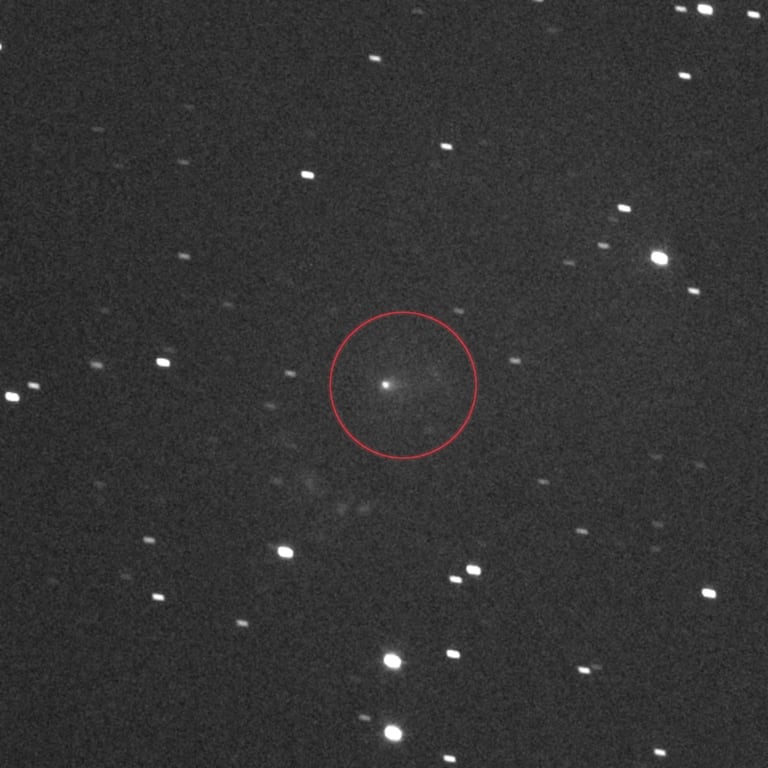Entretenimiento
¿Cómo restaurar un iPhone desde un ordenador con Windows o un Mac?
Conozca el paso a paso de este proceso, ya sea que tenga un computador con Windows o un Mac.
![]() Siga a EL PAÍS en Google Discover y no se pierda las últimas noticias
Siga a EL PAÍS en Google Discover y no se pierda las últimas noticias

23 de jul de 2023, 02:39 p. m.
Actualizado el 23 de jul de 2023, 02:39 p. m.
Noticias Destacadas
Los dispositivos iPhone de Apple son conocidos por su rendimiento y funcionalidad, pero en ocasiones, pueden surgir problemas que requieren una restauración completa. Restaurar un iPhone puede ser útil para solucionar errores persistentes, mejorar el rendimiento o simplemente empezar de nuevo con un dispositivo limpio.
Afortunadamente, tanto los usuarios de Windows como los de Mac pueden restaurar su iPhone de manera sencilla a través de iTunes o Finder, respectivamente. En este artículo, explicaremos el proceso paso a paso para restaurar un iPhone desde un ordenador con Windows o un Mac, brindando una guía clara para que los usuarios puedan realizar el procedimiento sin dificultades.

Restaurar un iPhone desde un ordenador con Windows

Si es usuario de Windows, el proceso de restauración de un iPhone se lleva a cabo a través del software iTunes. Siga estos pasos para realizar la restauración:
1. Descargue e instale iTunes
Si aún no tiene iTunes en tu ordenador, descárguelo e instálelo desde el sitio web oficial de Apple.
2. Conecte su iPhone al ordenador
Utilice el cable USB que viene con su iPhone para conectarlo a su PC. Asegúrese de que el iPhone esté encendido y desbloqueado.
3. Abra iTunes
Una vez que el iPhone esté conectado, iTunes debería abrirse automáticamente. Si no lo hace, ábralo manualmente.
4. Seleccione su iPhone en iTunes
En la esquina superior izquierda de iTunes, haga clic en el ícono de iPhone para acceder a la página de resumen de su dispositivo.
5. Inicie la restauración
En la página de resumen de su iPhone, encontrará la opción “Restaurar iPhone”. Haga clic en esta opción para iniciar el proceso de restauración.
6. Confirme la restauración
iTunes le mostrará una ventana emergente para confirmar la acción. Si está seguro de que desea restaurar su iPhone, haga clic en “Restaurar”.
7. Espera a que se complete el proceso
El proceso de restauración llevará algunos minutos. Una vez que haya terminado, su iPhone se reiniciará y estará listo para configurar como nuevo dispositivo o restaurar desde una copia de seguridad.
Restaurar un iPhone desde un Mac

Si es usuario de Mac, el proceso de restauración de un iPhone se realiza a través del Finder, ya que iTunes ya no está disponible en las últimas versiones de macOS. Siga estos pasos para llevar a cabo la restauración:
1. Actualice su Mac
Asegúrese de que su Mac tenga la versión más reciente de macOS para utilizar el Finder para restaurar su iPhone.
2. Conecte su iPhone al Mac
Use el cable USB que viene con su iPhone para conectarlo a su Mac. Asegúrese de que el iPhone esté encendido y desbloqueado.
3. Abra Finder
Desde la barra de menú de su Mac, abra el Finder o haga clic en el ícono del Finder en el Dock.
4. Seleccione su iPhone en el Finder
En la barra lateral del Finder, debería ver su iPhone bajo la sección “Ubicaciones”. Haga clic en el nombre de su iPhone para acceder a la página de resumen de su dispositivo.
5. Inicie la restauración
En la página de resumen de su iPhone, encontrará la opción “Restaurar iPhone”. Haga clic en esta opción para iniciar el proceso de restauración.
6. Confirme la restauración
Finder le mostrará una ventana emergente para confirmar la acción. Si está seguro de que desea restaurar su iPhone, haga clic en “Restaurar” y siga las instrucciones.
7. Espere a que se complete el proceso
La restauración llevará algunos minutos. Una vez que haya terminado, su iPhone se reiniciará y estará listo para configurar como nuevo dispositivo o restaurar desde una copia de seguridad.
Restaurar un iPhone desde un ordenador con Windows o un Mac es un procedimiento relativamente sencillo, pero debe realizarse con precaución, ya que borrará todos los datos y configuraciones del dispositivo. Si está experimentando problemas graves con su iPhone o simplemente desea comenzar de nuevo, seguir los pasos descritos anteriormente le ayudará a llevar a cabo la restauración sin problemas.
Recuerde que siempre es recomendable hacer una copia de seguridad de sus datos importantes antes de proceder con la restauración para evitar la pérdida de información.
*Este artículo fue creado con ayuda de una inteligencia artificial que utiliza machine learning para producir texto similar al humano, y curado por un periodista especializado de El País.

 6024455000
6024455000